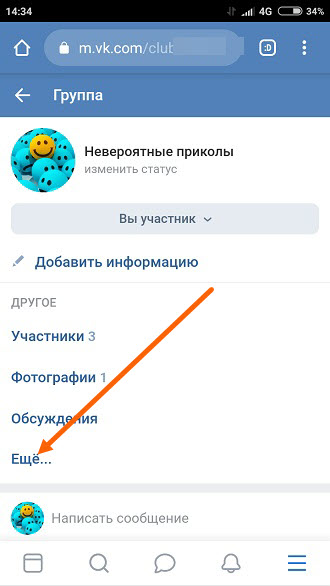Как приглашать людей в Telegram, создавать групповые чаты и добавлять новых участников на ПК и мобильных устройствах
- Есть несколько способов добавить людей в Telegram, даже если у них нет приложения.
- Если это новый пользователь, вы можете добавить его в Telegram, отправив приглашение.
- После того, как кто-то зарегистрировался в Telegram, вы можете добавить его в новую или существующую группу, чтобы свободно общаться в чате.
Реклама
Популярность Telegram в последнее время резко возросла, поскольку он конкурирует с другими приложениями для группового чата и обмена сообщениями. Хотя это все еще не самое популярное приложение, вы можете в любое время пригласить своих контактов присоединиться к вам в приложении.
Как только ваши друзья присоединятся к Telegram, вы сможете создавать группы и добавлять их в эти группы.
Вот как это сделать с помощью мобильных и настольных приложений Telegram.
Если вы хотите отправить людям приглашение в Telegram, вам придется использовать мобильное приложение.
1. Нажмите «Контакты» в приложении.
Реклама
2. Нажмите «Пригласить друзей».
Нажмите «Пригласить друзей» на вкладке «Контакты». Райан Ариано/Business Insider3. Это приведет вас к списку контактов вашего телефона — возможно, вам придется дать приложению разрешение на доступ к ним. Либо выберите людей из списка, либо найдите конкретные контакты в строке поиска. Коснитесь точки рядом с каждым именем, которое вы хотите пригласить, чтобы выбрать его.
4. Выбрав людей, которых хотите пригласить, нажмите зеленую стрелку, чтобы отправить им сообщение с приглашением. Оно будет отправлено в виде текста.
После того, как вы выбрали контакты, которых хотите пригласить в Telegram, отправьте им сообщение с приглашением. Райан Ариано/Business Insider Как создать новую группу Telegram и добавить участников
Райан Ариано/Business Insider Как создать новую группу Telegram и добавить участников Когда у вас появится несколько друзей в Telegram, вы можете начать групповой чат. Вы можете сделать это с помощью как мобильных, так и настольных приложений.
Через мобильное приложение1. Чтобы создать новую группу или пригласить людей в группу, коснитесь значка «Новое сообщение», который выглядит как карандаш в коробке, в верхнем углу.
Реклама
2. В меню «Новое сообщение» нажмите «Новая группа». Затем он предложит вам добавить пользователей Telegram в группу.
Создайте новую группу на странице «Новое сообщение». Райан Ариано/Business Insider3. Щелкните имена, которые хотите добавить. Сделав это, назовите свою группу и нажмите «Создать».
Создав группу, вы можете в любой момент добавить новых участников.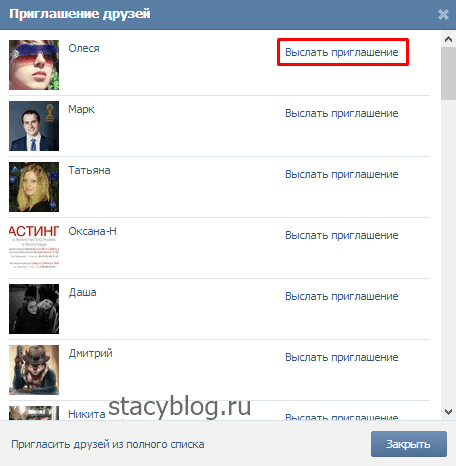
4. Нажмите на зеленый символ в правом верхнем углу, чтобы открыть страницу группы. Нажмите на группу, которую вы создали.
5. Нажмите «Добавить участников» на странице группового чата.
Реклама
Нажмите «Добавить участников» на странице группы. Райан Ариано/Business Insider6. Затем вы попадете в список своих контактов, которых вы можете добавить напрямую. Вы также можете создать ссылку, чтобы поделиться и пригласить людей в группу.
Вы можете получить ссылки для обмена с людьми, которых хотите пригласить в свою группу. Райан Ариано/Business InsiderИспользование настольного приложения
1. Щелкните три строки в верхнем левом углу.
2. Нажмите «Новая группа» на боковой панели, чтобы создать новую группу в Telegram.
Нажав «Новая группа», вы сможете создать новую группу. Райан Ариано/Business Insider
Райан Ариано/Business Insider3. Вам будет предложено назвать новую группу.
После того, как вы назовете свою группу, вам будет предложено добавить участников. Райан Ариано/Business Insider4. Нажмите «Далее», и вы вернетесь на страницу «Контакты».
Реклама
5. Нажмите на контакты, которые хотите добавить в свою группу, затем нажмите «Создать».
6. Если вы хотите добавить людей в существующую группу, щелкните группу в списке чатов.
7. Затем щелкните три точки в верхнем углу, чтобы добавить новых участников.
Нажмите на три точки в правом верхнем углу, затем нажмите «Добавить новых участников».Как находить группы в приложении для обмена сообщениями Telegram и присоединяться к ним, со ссылкой-приглашением или без нее
Что нужно знать о Signal, безопасном приложении для обмена сообщениями, которое сохраняет конфиденциальность всех ваших разговоров
Как удалить свою учетную запись на платформе обмена сообщениями Telegram, которая стирает все ваши данные при удалении
Безопасен ли Signal? Как приложение для обмена зашифрованными сообщениями сравнивается с другими приложениями по защите конфиденциальности
Что такое WhatsApp? Руководство по использованию бесплатной интернет-коммуникационной платформы
Как мне пригласить участников в мою группу?
Все коллекции
Участники и администраторы
Управление участниками и ролями в нашем решении для управления командой — Spond App
Как мне пригласить участников в мою группу?
Существует два способа пригласить участников в вашу группу: либо с помощью их контактной информации , либо , поделившись ссылкой на группу .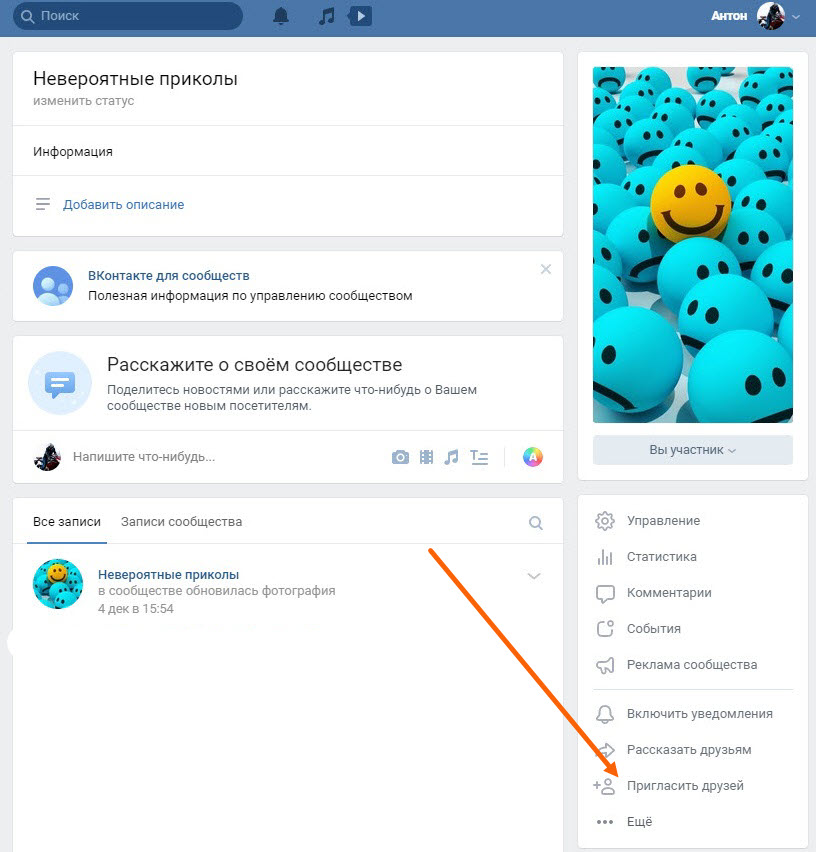
Администраторы могут приглашать участников как в приложении, так и в Интернете, но самые сложные административные задачи проще всего выполнять в Интернете (spond.com/login)
В одном месте может разместиться 500 участников основная группа.
Если вы хотите добавить настраиваемые поля элементов, рекомендуется сделать это до импорта элементов, чтобы они были включены в электронную таблицу.
Вариант 1: Пригласите участников с их контактной информацией
Войдите в группу и нажмите вкладку Участники . Здесь вы можете добавить нового участника по одному или добавить несколько одновременно из существующего документа Excel, нажав Импортировать участников , как показано ниже.
Откроется пустая электронная таблица, и вы сможете скопировать и вставить в нее информацию из существующего документа. Если вы добавляете братьев и сестер, вам нужно добавить их так же, как и других участников, в строке каждый
(если вы уже создали подгруппы, вы можете отметить, в какой подгруппе они находятся)
Электронная почта и мобильные номера используются для идентификации и входа в Spond.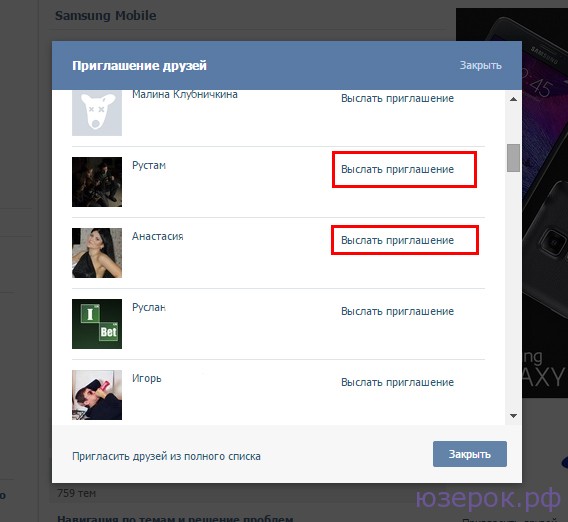 Поэтому важно, чтобы не добавлено участников с одинаковой контактной информацией и что она добавляется только к человеку, которому она принадлежит. Если добавить к нескольким участникам, профили будут объединены.
Поэтому важно, чтобы не добавлено участников с одинаковой контактной информацией и что она добавляется только к человеку, которому она принадлежит. Если добавить к нескольким участникам, профили будут объединены.
Создание молодежной/детской группы, в которой опекуны должны отвечать от имени ребенка? Вам а не нужно добавить точку контакта рядом с ребенком, только опекуном. Подробнее об этом читайте здесь. Достаточно добавить 1 опекуна с 1 контактной точкой (электронная почта/номер мобильного телефона) на каждого ребенка, чтобы групповое приглашение было отправлено им. Необязательно указывать дату рождения и адрес. Опекуны также могут добавить других опекунов позже. Подробнее
Когда вы закончите добавлять детали, нажмите Импорт в правом верхнем углу. Теперь у вас есть возможность приглашать участников на все или выбранные предстоящие мероприятия в группе. Вы также можете пропустить этот шаг и пригласить их на мероприятия позже.

После импорта участников электронной таблицы групповое приглашение автоматически отправляется по электронной почте или текстовым сообщением. Затем они могут принять это, зарегистрироваться и войти в приложение, чтобы получить доступ к группе. Если кто-то уже использует Spond, он получит уведомление в приложении с приглашением в группу и сможет принять его здесь. Подробнее о том, как выглядит приглашение в группу, читайте здесь.
Вариант 2. Поделитесь ссылкой на группу
Альтернативный способ пригласить участников — поделиться ссылкой на группу. Ссылкой на группу можно легко поделиться через текстовое сообщение, электронную почту, Facebook, Whatsapp или на веб-сайте. Вы можете найти ссылку на группу, перейдя на вкладку « Участники » и « пригласить в группу со ссылкой ». Код в конце ссылки (5 букв) может быть добавлен участником в своем приложении для запроса доступа. к группе. Узнайте больше о том, как работает групповая ссылка.